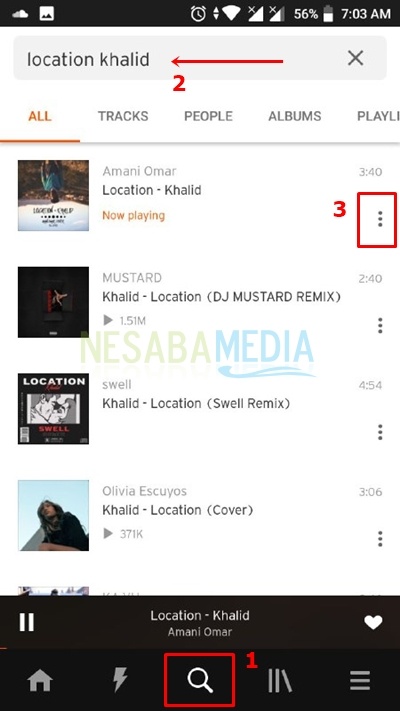2 façons de télécharger des chansons sur Spotify en MP3 très facilement, vous le savez déjà?
Spotify? Pour ceux d'entre vous qui aiment écouter des chansons, vous connaissez certainement cette seule application. Spotify est une application de service de streaming musical,Podcasts et vidéos commerciaux suédois qui fournissent une gestion protégée par les droits numériques du contenu des maisons de disques et des sociétés de médias. Cette application lancée le 7 octobre 2008 peut être exécutée sur différentes plateformes telles que:
- Android
- iOS
- Windows
- OS X
- Windows Phone
- Symbian
- Linux
- Blackberry OS
- Chrome OS
- Sony PlayStation 3
- Fire OS
- PlayStation 4
- Xbox One
Spotify vous permet de rechercher de la musique par artiste, album, genre, liste de lecture ou label d'enregistrement. Interfaceaussi ami humain et propre. Bien que vous ayez juste utilisé Spotify, Vous ne serez pas difficile de trouver et de jouer vos chansons préférées car elles sont très faciles à comprendre. Vous pouvez également télécharger des chansons de Spotify en utilisant l'application tiers. Il existe plusieurs applications que vous pouvez utiliser.
Eh bien, dans cet article, je vais vous expliquer comment télécharger des chansons sur Spotify. Pour plus d'explications, regardons l'explication ci-dessous.
Comment télécharger des chansons sur Spotify
Dans cet article, je vais vous expliquer comment télécharger des chansons de Spotify en utilisant Tuneskit Spotify Music Converter et Sidify Music Converter pour Spotify. Vous trouverez ci-dessous les étapes de téléchargement de chansons à partir de la version de bureau de Spotify.
1. Télécharger Version de bureau Spotify au préalable. Installez et ouvrez l'application.
2. Recherchez et sélectionnez la chanson que vous téléchargez. Faites un clic droit sur la chanson ou cliquez sur l'icône 3 points qui est sur le côté droit de la chanson. Cliquez ensuite sur Partager> Copier le lien du morceau comme indiqué par la flèche dans l'image ci-dessous.

Tuneskit Spotify Music Converter
1. Téléchargez-le Tuneskit Spotify Music Converter sur votre bureau. Installez et exécutez l'application.
2. Après cela, cette application se synchronisera automatiquement avec l'application Spotify que vous avez installée auparavant.
3. Coller Lien de chanson que vous avez copié auparavant, dans la case prévue comme indiqué par la case rouge dans l'image ci-dessous. Cliquez ensuite sur l'icône + comme indiqué par la flèche dans l'image ci-dessous.

4. Après cela, la chanson que vous téléchargerez apparaîtra. Eh bien, vous pouvez également définir le format de la chanson que vous téléchargerez. Cliquez sur l'icone 3 barres en haut de la fenêtre puis cliquez sur Préférences.

5. Dans la fenêtre Préférences, Vous pouvez gérer Format, Taux d'échantillonnageou Débit binaire qui détermine la qualité de votre sortie. Cliquez ensuite sur Ok.

6. Maintenant, cliquez sur le bouton Convertir comme indiqué par la flèche dans l'image ci-dessous.

Ici, vous pouvez ajouter d'autres chansons, ce qui signifie que vous pouvez télécharger de nombreuses chansons à la fois.
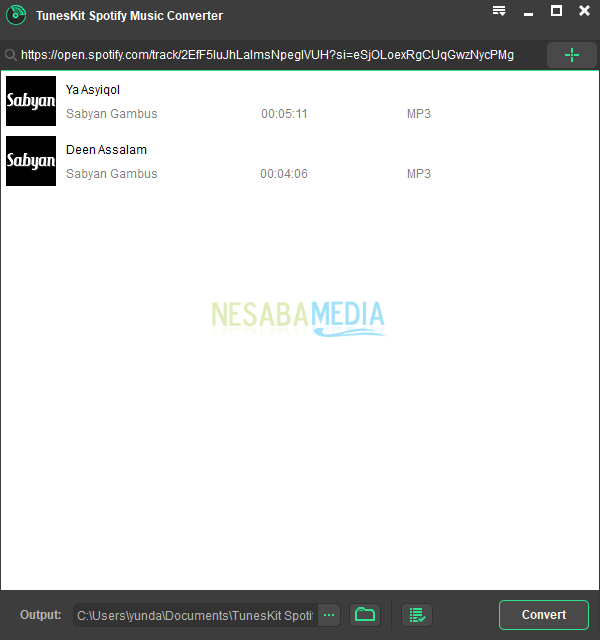
7. Parce que j'utilise la version d'essai, la chanson que j'ai téléchargée ne dure qu'une minute. Cliquez ensuite sur Essayez-le.

8. Attendez la fin du téléchargement.


10. Maintenant, votre liste de téléchargement ressemblera à l'image ci-dessous. Cliquez sur l'icone Recherche pour ouvrir le dossier où le morceau est enregistré.

11. Eh bien, voici la chanson que vous avez téléchargée.

Sidify Music Converter pour Spotify
1. Téléchargez-le Sidify Music Converter pour Spotify au préalable. Installez et exécutez l'application sur votre bureau.
2. Pour ajouter de l'audio à télécharger, cliquez sur Cliquez ici pour ajouter de l'audio.
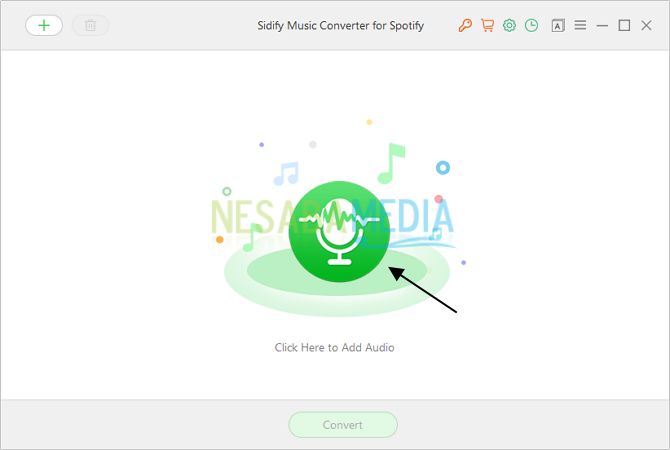
3. Coller Lien de chanson que vous aviez copié auparavant, dans la case ceuxfourni comme indiqué ci-dessous. Ensuite, cliquez sur le bouton Ajouter comme indiqué par la flèche dans l'image ci-dessous. Ici, vous pouvez ajouter d'autres chansons, ce qui signifie que vous pouvez télécharger de nombreuses chansons à la fois.

4. Les résultats ressembleront à l'image ci-dessous. Cliquez ensuite sur Ok.

5. Maintenant, cliquez sur le bouton Convertir comme indiqué par la flèche dans l'image ci-dessous.

6. Parce que j'utilise la version d'essai, la chanson que j'ai téléchargée ne dure que 3 minutes. Cliquez ensuite sur Ok.
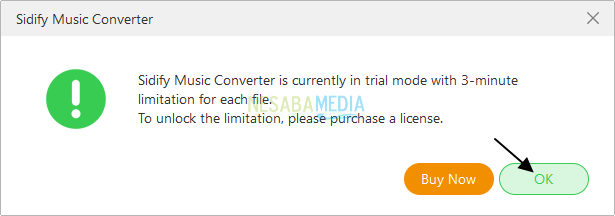
7. Attendez que le téléchargement soit terminé.
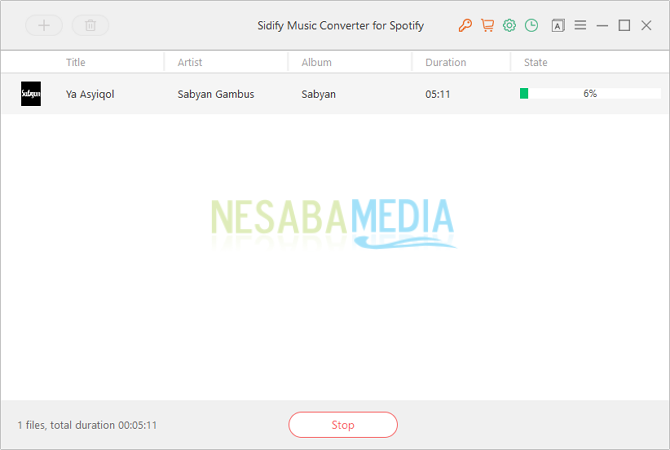
8, Maintenant, votre chanson a été téléchargée avec succès. Cliquez sur le bouton Ouvrir le dossier pour ouvrir le dossier où vos chansons sont enregistrées.

9. Pour voir la liste des chansons que vous avez téléchargées, cliquez sur l'icône Afficher l'historique comme indiqué par la flèche dans l'image ci-dessous.

10. Votre liste de chansons ressemblera à l'image ci-dessous. (Facultatif) Cliquez sur l'icône dossier ouvert pour ouvrir le dossier où votre chanson est enregistrée ou cliquez sur l'icône effacer pour supprimer le morceau de la liste. Cliquez OK.

11. Vous pouvez également définir le format de sortie de votre audio. Cliquez sur l'icone Paramètres.

12. Après cela, une fenêtre apparaîtra Paramètres Vous pouvez gérer Format de sortie, mode de conversion, ou Qualité de sortie qui détermine la qualité de votre sortie. Cliquez ensuite sur Ok.
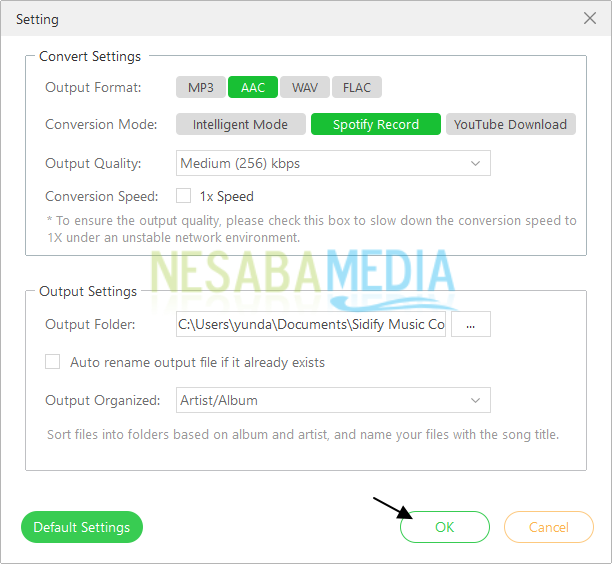
D'après l'explication ci-dessus, si vous utilisez la version d'essai, Sidify Music Converter pour Spotifyplus avantageux car la durée de sortie peut être de 3 minutes alors que Tuneskit Spotify Music Converter seulement 1 minute.
C'est toute la discussion sur la façon de télécharger des chansons sur Spotify. Bon, j'espère que la discussion sur la façon de télécharger des chansons de Spotify qui a été expliquée ci-dessus est utile et bonne chance. Je vous remercie!